この記事では、Sonyカメラの復元に役立つ2つの方法を提供しています。 MiniToolは2つの無料Sonyカメラのデータ復元ツールを提供しています。これらの方法のいずれかを使用して、Sonyカメラ/ハンディカムから動画や写真を正常に回復することができます。
Sonyカメラが誤削除したり、フォーマットしたりして、貴重な動画や写真を紛失した場合、心配しないでください。最高の無料のSonyカメラのデータ復元ツールを使用して、簡単にSonyカメラから失われた動画や写真を復元できます。
この記事では、Sonyカメラの復元に役立つMiniTool Photo RecoveryとMiniTool Power Data Recoveryという2つの無料ツールを紹介しています。これらを使って、簡単にSonyカメラ/ハンディカムから動画や写真を復元できます。この2つのデータ復元ツールの違いも紹介しています。
Sonyカメラ用の最高な無料動画/写真復元ソフト
MiniTool Photo RecoveryはWindows 10/8/8.1/7およびWindows Server用のプロな無料動画/写真復元ソフトウェアです。様々なタイプのデジタルカメラ、SDメモリカード、(内蔵または外付け)ハードディスク、USBフラッシュドライブなどから削除/紛失された動画/写真/オーディオを復元するために特別に設計されています。
ですから、カメラをコンピュータに直接接続するか、SDメモリカードを取り出してSDカードリーダーに挿入し、コンピュータに接続してから、MiniTool Photo Recoveryを使用してSonyカメラから動画/写真を復元できます。
この最高な無料動画/写真復元ソフトはほとんどすべての流行している写真、動画と音声形式をサポートしています。また、復元された動画や写真はファイルのタイプによって異なるフォルダに分類され、簡単に見つけて管理することができます。
100%クリーンかつ無料で、たった3ステップでSonyカメラを復元できます。
写真/動画復元ソフト‐MiniTool Photo RecoveryをWindows 10/8/7コンピュータに無料でダウンロードしてインストールし、下記の詳細な手順に従って、Sonyカメラ/ハンディカムまたはその他の動画カメラから削除/紛失した動画や写真を復元します。
MiniTool Windows Photo Recoveryクリックしてダウンロード100%クリーン&セーフ
Sonyカメラから削除/紛失した動画や写真を復元する方法
ステップ1. MiniTool Photo Recoveryを起動します。
まず、USBケーブルでSonyカメラをPCまたはラップトップに接続します。またはSonyカメラのSDメモリーカードを取り出して、SDカードリーダーに挿入し、カードリーダーをコンピュータに接続します。
その後、MiniTool Photo Recoveryを起動し、以下のようなメインインターフェイスに入ります。
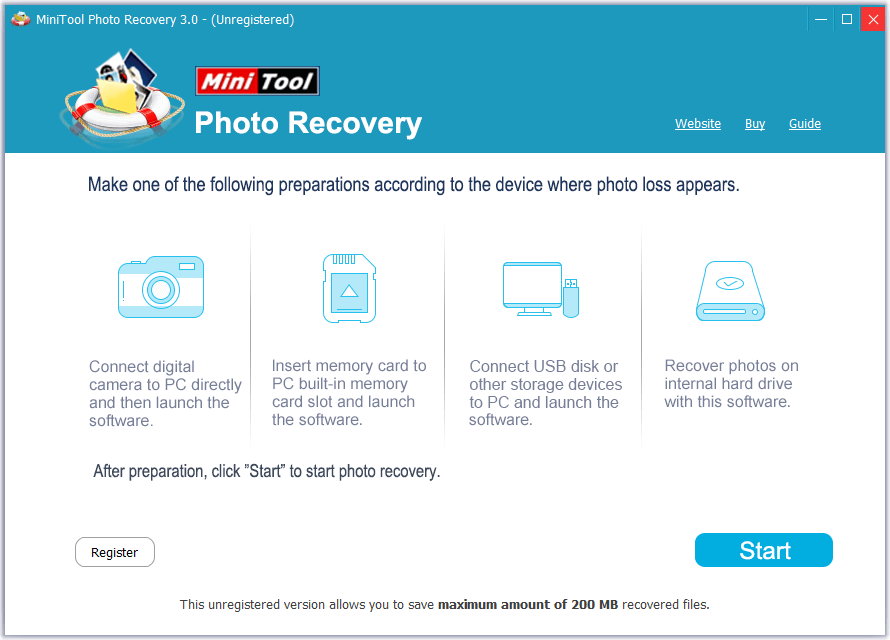
ステップ2. スキャンするデバイスを選択します。
次に、「Start」ボタンをクリックします。検出されたすべてのハードドライブパーティションとストレージデバイスが表示されます。SonyカメラのSDメモリカードを選択し、「Scan」ボタンをクリックして、デバイス中のデータをスキャンします。
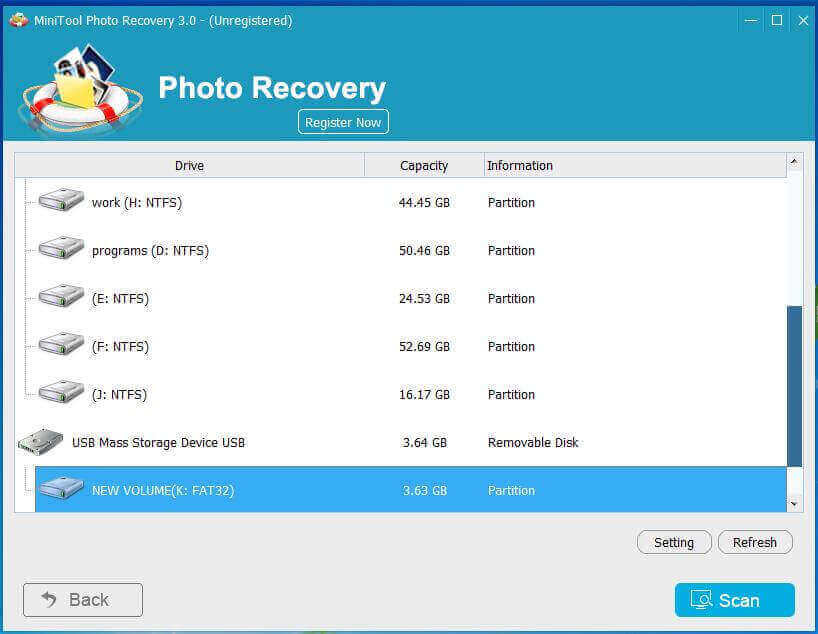
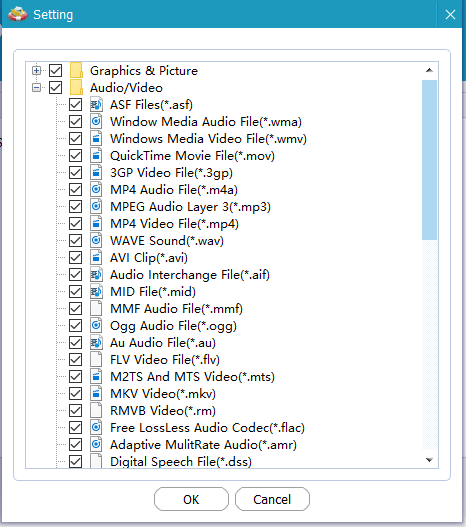
ステップ3. Sonyカメラから動画/写真を復元します。
スキャンプロセスが終了した後、すべての回復されたファイルがリストされています。必要な動画や写真を見つけて、チェックを入れます。下部にある「Save」ボタンをクリックします。復元された動画や写真を別のデバイスに保存します。
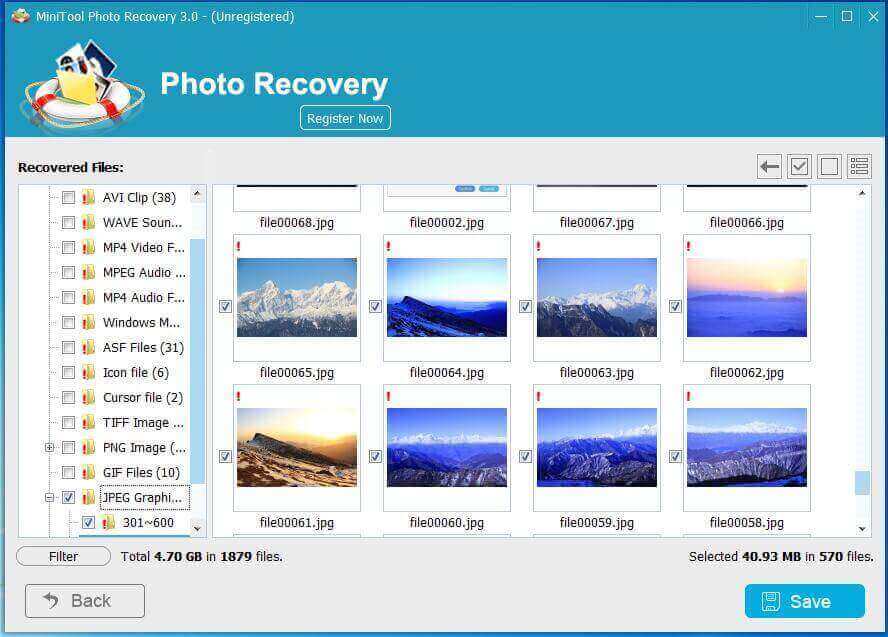
MiniTool Photo Recoveryを使えば、無料でSonyカメラから動画/写真を簡単に復元できます。しかし、無料版では200MBまでのファイルしか復元できません。復元制限を解除するには、ライフタイムライセンス付きのプロなバージョンを購入してください。
Sonyカメラ/ハンディカムから動画や写真だけを復元したい場合、あらゆるデジタルカメラから動画/写真を直接復元できるMiniTool Photo Recoveryは良い選択です。
しかし、このソフトは画像、写真、動画、オーディオしか復元できません。ファイル形式の制限を解除し、あらゆるタイプのデータを復元したいなら、下記のMiniTool Power Data Recoveryをご利用ください。SonyカメラのSDカードから動画/写真を復元でき、さらに多くのことができます。
MiniTool Power Data Recovery – SonyカメラのSDカードから動画/写真を復元する
MiniTool Power Data RecoveryはSonyカメラ/ハンディカムのSDカードから削除/紛失した動画や写真を復元できます。
さらに、コンピュータのハードドライブ、外付けハードドライブ、SSD、USBフラッシュドライブなど、他の多くのストレージデバイスから削除されたファイルや失われたデータを復元することもできます。(関連記事:スマホの破損したSDカードの無料修復&データ復元の方法5つ)
MiniTool Power Data Recoveryを使って、誤削除したファイル、システムクラッシュ、マルウェア/ウイルス感染、ハードディスク故障/フォーマットした後、ストレージデバイスからあらゆるデータを復元することができます。また、コンピュータが起動しない場合のデータ復元にも使用できます。
Windows 10/8/7 PCにMiniTool Power Data Recoveryを無料ダウンロードしてインストールします。以下のステップに従ってSonyカメラから削除/紛失した動画や写真を復元する方法を学びましょう。無料版は1GBまでのデータを復元できます。
MiniTool Power Data Recovery Freeクリックしてダウンロード100%クリーン&セーフ
ステップ1.MiniTool Power Data Recoveryを開きます。
準備:SonyカメラからSD カードを取り出し、SD カードリーダーに挿入します。そして、コンピュータに接続します。
MiniTool Power Data Recoveryを起動してメインインターフェイスに入ります。
ステップ2.スキャンするSonyカメラのSDカードを選択します。
MiniTool Power Data Recoveryのメインインターフェイスでは、上側に「論理ドライブ」と「デバイス」というメインカテゴリが表示されます。
ここで、「デバイス」を選択し、SonyカメラのターゲットSDメモリカードを選択します。
そして、「スキャン」をクリックして、この最高なデータ復元ソフトはSonyカメラのSDカード中のすべての動画/写真をスキャンします。
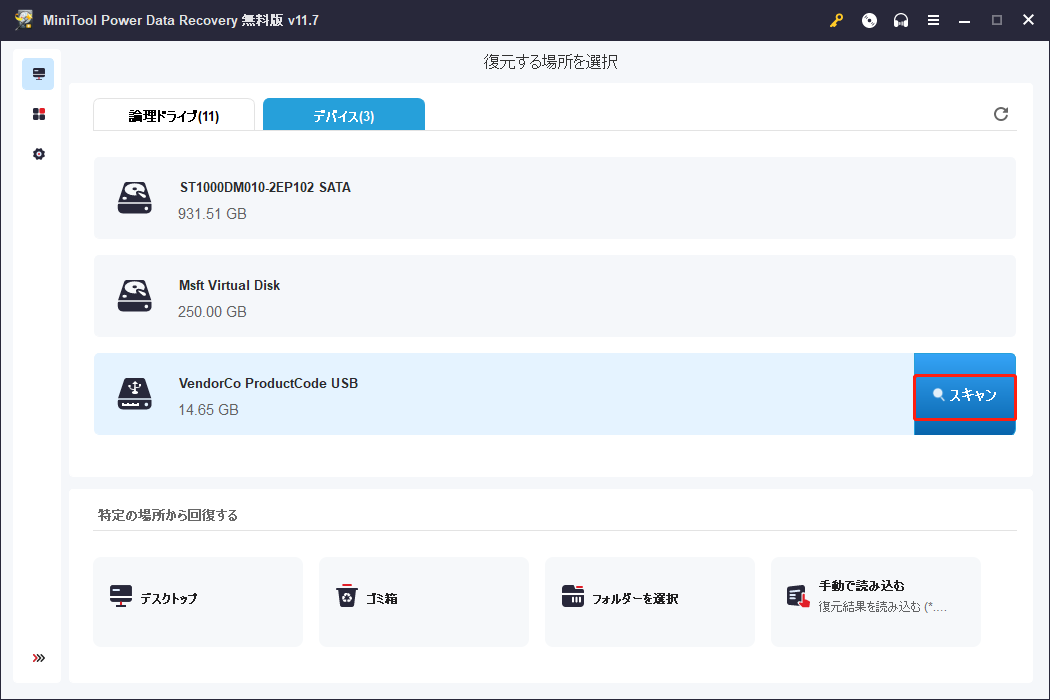
ステップ3.Sonyカメラから削除/紛失した動画/写真を復元します。
プロセスが完了した後、削除/紛失された動画や写真のスキャン結果を確認します。必要なファイルをすべて選択し、「保存」ボタンをクリックして保存先フォルダを選択します。
また、ツールバーの「検索」、「フィルタ」などをクリックして、ニーズに応じて目的のファイルを素早く見つけることもできます。
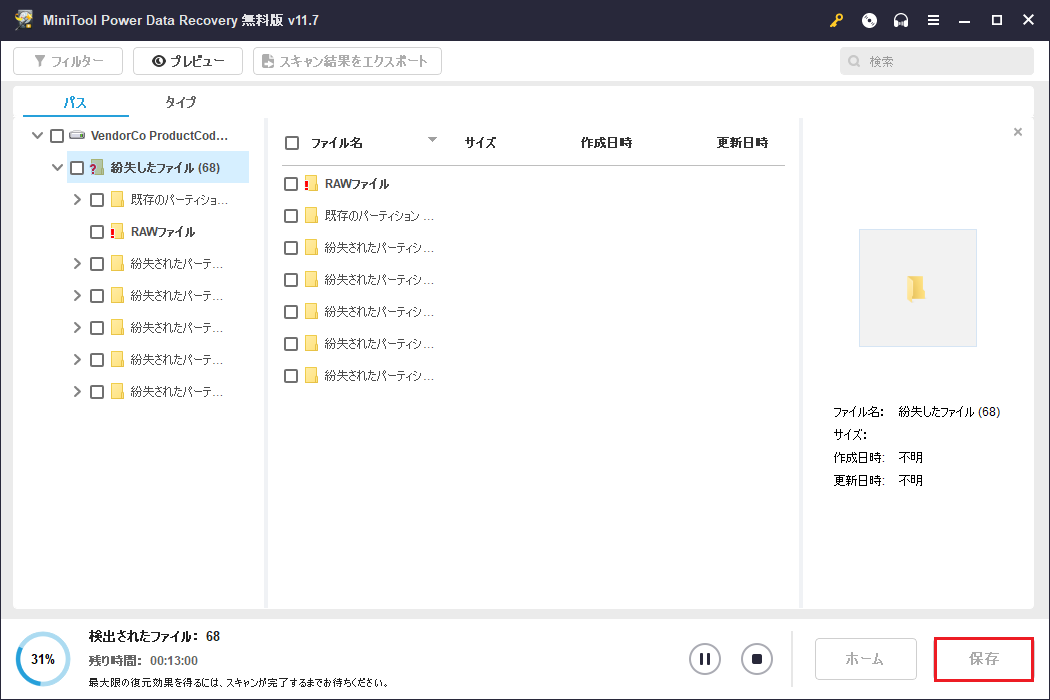
もし復元したいデータの総容量が1GBを超える場合は、MiniTool Power Data Recoveryの上級バージョンをご利用ください。MiniTool Power Data Recoveryのライセンス比較をチェックして、自分に合ったバージョンを選択してください。
Sonyカメラでサポートされている動画と写真の形式
Sonyカメラでサポートされている動画の形式は以下の通りです。
- XAVC S形式:MPEG4-AVC/H.264。
- AVCHD形式ver.2.0対応:MPEG4-AVC/H.264。
- MP4:MPEG-4 AVC/H.264。
Sonyカメラは、非圧縮でサイズの大きいARWと呼ばれるRAW画像ファイル形式を使用しています。このRAW画像ファイルのファイル拡張子は.arw、.srf、sr2である可能性がありますが、JPG、PNG、GIFなどの圧縮画像形式に編集してエクスポートできます。
上記の2つのSonyカメラの動画/写真復元フリーソフトを使用して、Sonyカメラから削除/紛失した動画や写真を復元する場合、「設定」をクリックして、スキャンするSony カメラの動画/写真ファイル形式のみを選択することができます。
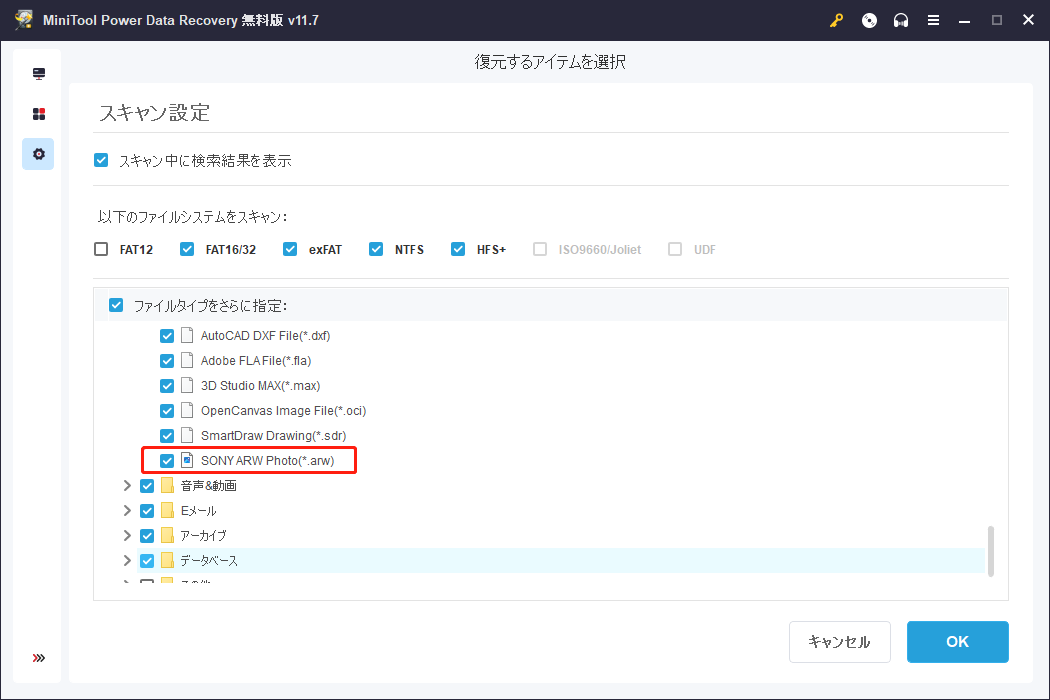
トップかつフリーな動画編集・変換ソフト
Sonyカメラや他のデジタルデバイスで多くのRAW動画クリップを記録した後、これらを編集し続け、スタイリッシュなフィルム動画を作成したいと思うかもしれません。そのため、無料のムービーエディタが必要です。
MiniTool Movie Makerは使いやすいフリームービー動画エディターで、様々な動画編集機能があり、素晴らしいムービーを作成できます。このツールを使って、ビデオをトリミング、分割、結合したり、特殊効果、トランジション、字幕、タイトル、アニメーションテキストなどを追加して、ビデオをパーソナライズすることができます。
動画を編集した後、MP4 1080p/720pなどの様々な解像度の動画形式にエクスポートできます。
それで、MiniTool Movie Makerを利用して簡単にSonyカメラの動画を編集し、そのAVCHD、MTS動画をMP4形式に変換することができます。 (>> MiniTool Movie Maker ユーザーガイド)
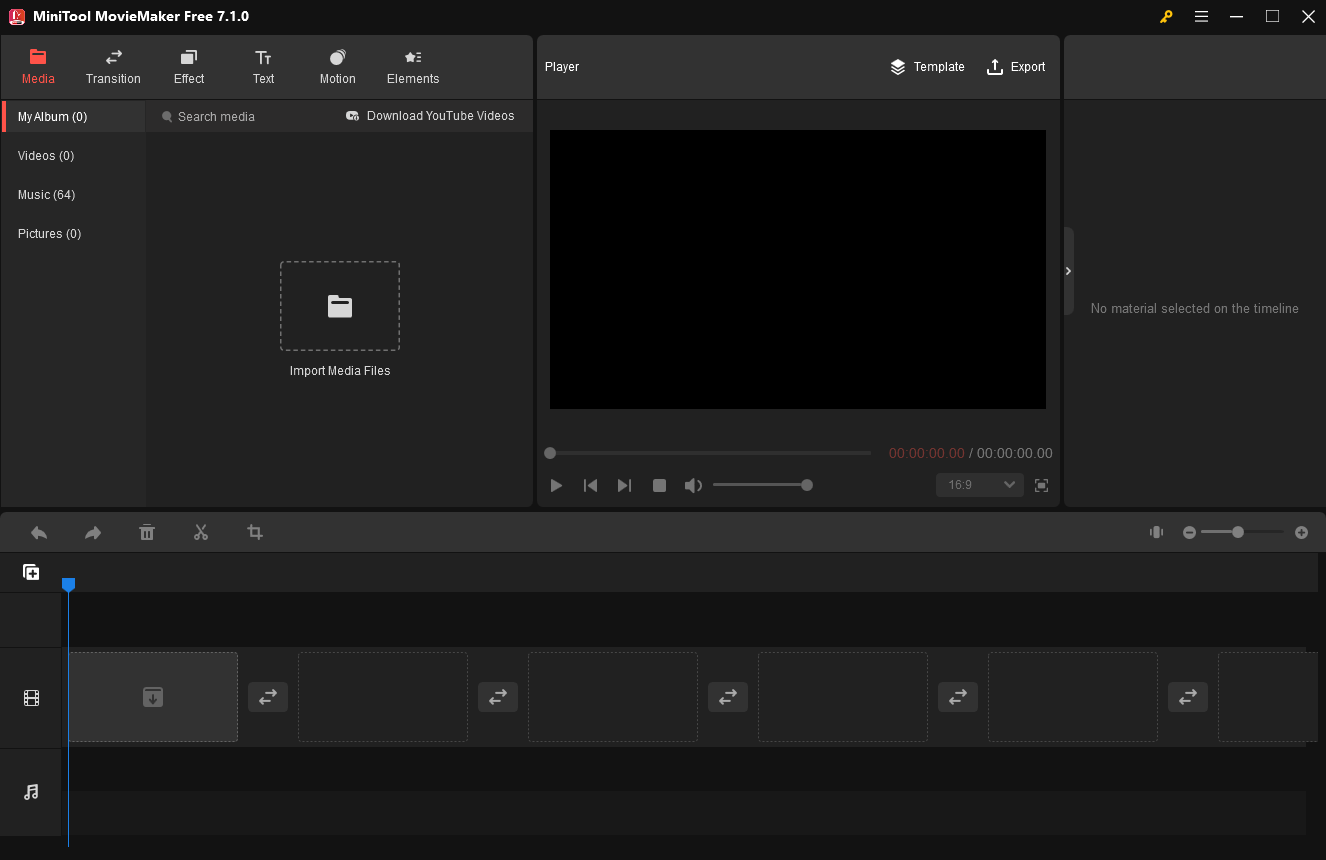
最高な(4K)Sonyカメラ
Sonyは、4K/HDビデオカメラ、4K/HDアクションカメラ、プロフェッショナルビデオカメラなど、多くのハイエンドビデオカメラを生産しています。以下では、最もお買い得なSonyカメラを含む、最高のSonyカメラをリストアップしています。
- Sony FDR-AX33
- Sony FDR-AX700
- Sony FDR-X3000
- Sony HDR-CX405
- Sony A7 III
- Sony A7
- Sony A6000
- Sony A6400
- Sony A6600
- Sony RX100 V/VA
- Sony HX90V
- Sony RX100 VII
結論
この記事では、Sonyのカメラやその他のカメラから削除/紛失したビデオ/写真を無料で復元できる2つのソフトウェアMiniTool Photo RecoveryとMiniTool Power Data Recoveryを紹介します。
また、コンピュータ、外付けハードディスク、USBフラッシュドライブ、SDメモリカードなどからデータを復元することもできます。この2つのデータ復元ソフトのどちらを選べば、Sonyカメラから大切な動画や写真を復元できます。
MiniToolソフトウェアを使用してSonyカメラから動画/写真を復元する方法についてご質問がある場合は、[email protected]で連絡してください。

